网络发票信息管理系统操作说明(浙江省)
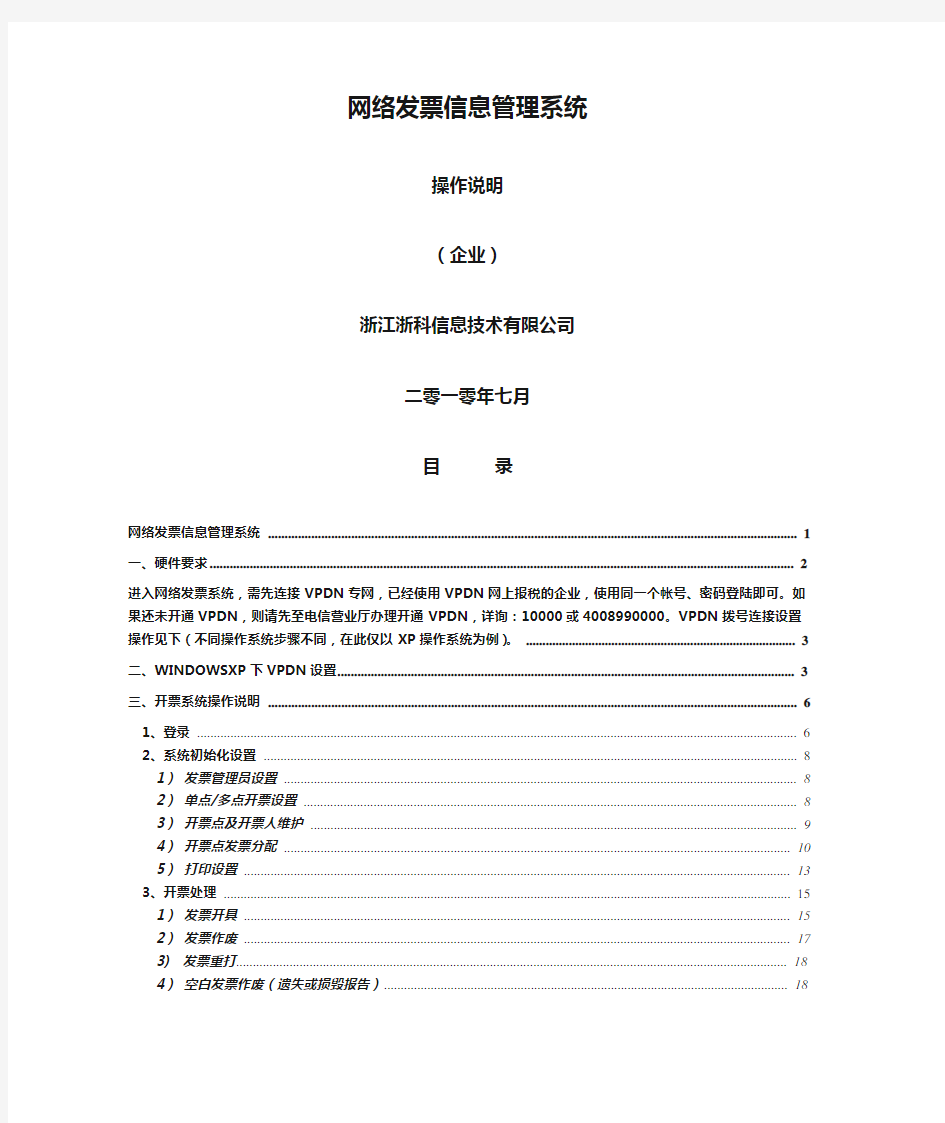
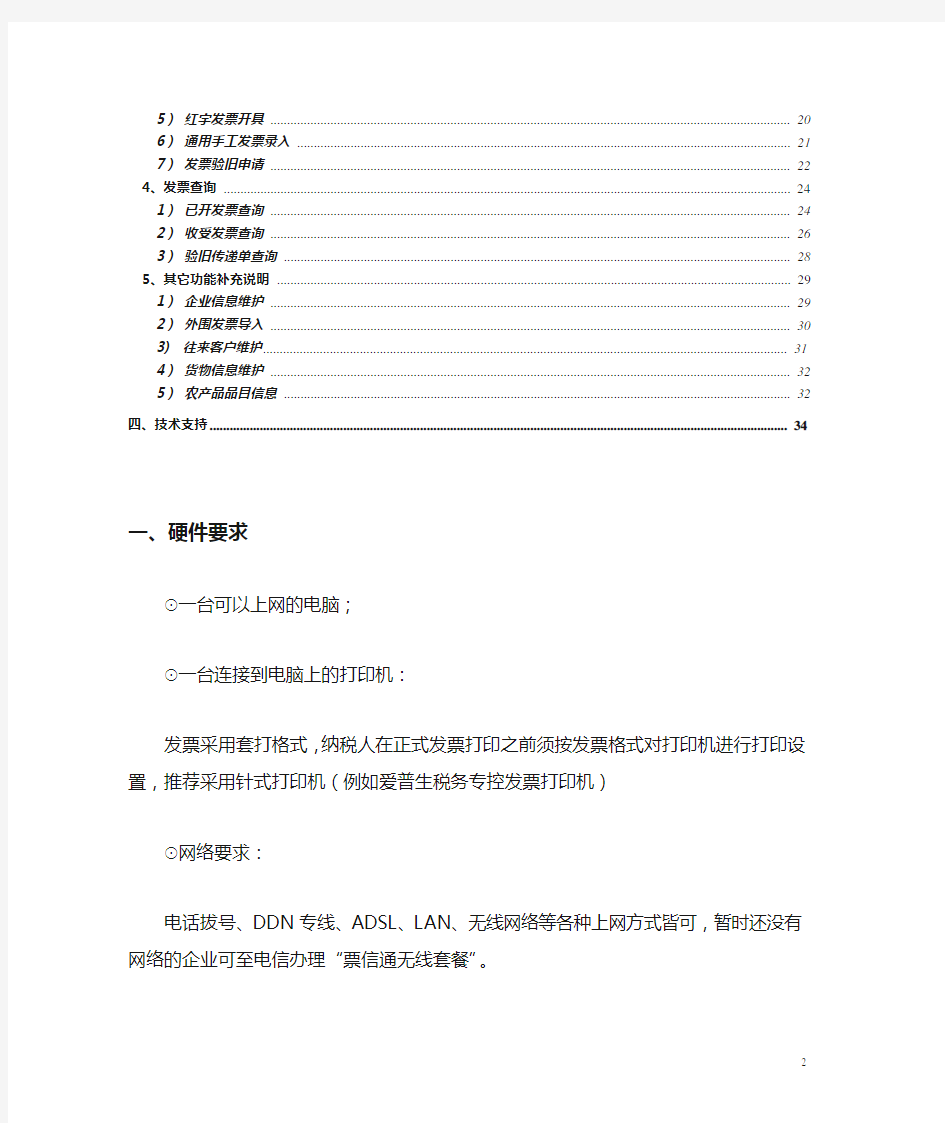
网络发票信息管理系统
操作说明
(企业)
浙江浙科信息技术有限公司
二零一零年七月
目录
一、硬件要求 (3)
二、WINDOWSXP下VPDN设置 (3)
三、开票系统操作说明 (5)
1、登录 (5)
2、系统初始化设置 (6)
1)发票管理员设置 (6)
2)单点/多点开票设置 (6)
3)开票点及开票人维护 (7)
4)开票点发票分配 (8)
5)打印设置 (9)
3、开票处理 (11)
1)发票开具 (11)
2)发票作废 (12)
3) 发票重打 (13)
4)空白发票作废(遗失或损毁报告) (13)
5)红字发票开具 (14)
6)通用手工发票录入 (15)
7)发票验旧申请 (15)
4、发票查询 (17)
1)已开发票查询 (17)
2)收受发票查询 (18)
3)验旧传递单查询 (19)
5、其它功能补充说明 (20)
1)企业信息维护 (20)
2)外围发票导入 (20)
3) 往来客户维护 (21)
4)货物信息维护 (22)
5)农产品品目信息 (22)
四、技术支持 (23)
一、硬件要求
☉一台可以上网的电脑;
☉一台连接到电脑上的打印机:
发票采用套打格式,纳税人在正式发票打印之前须按发票格式对打印机进行打印设置,推荐采用针式打印机(例如爱普生税务专控发票打印机)
☉网络要求:
电话拔号、DDN专线、ADSL、LAN、无线网络等各种上网方式皆可,暂时还没有网络的企业可至电信办理“票信通无线套餐”。
☉开通、并能连接VPDN;
进入网络发票系统,需先连接VPDN专网,已经使用VPDN网上报税的企业,使用同一个帐号、密码登陆即可。如果还未开通VPDN,则请先至电信营业厅办理开通VPDN,详询:10000或4008990000。VPDN拨号连接设置操作见下(不同操作系统步骤不同,在此仅以XP操作系统为例)。
二、WindowsXP下VPDN设置
共分三步:下载注册表修改文件,运行后重启电脑→创建虚拟连接,修改属性→拨号连接,成功后上网开票。
◆第一步:打开IE浏览器,输入https://www.360docs.net/doc/ef893871.html,点击“下载中心”,下载“<2000/
XP专用VPDN注册表修改文件>”并运行,完成以后重新启动计算机。
◆第二步:创建一个VPDN拨号虚拟专用连接
1)“网上邻居”点击鼠标右键,然后选择“属性”
2)打开下图中“创建一个新的连接”
3)出现“新建连接向导”,点击“下一步”
4)选择“连接到我的工作场所的网络”,点击“下一步”。
5)选择“虚拟专用网络连接”,点击“下一步”。
6)在下图中输入连接名称“VPDN”,点击“下一步”。
7)选择“不拨初始连接”,点击“下一步”。
8)输入VPDN服务器的地址:杭州,嘉兴,湖州,台州,绍兴输入“202.96.97.241”;
其他地区输入“202.96.97.240”,点击“下一步”。
9)在“在我的桌面上添加一个到此连接的快捷方式”选择框中打勾,并点击“完
成”。
10)在下图中点击“属性”按钮:
11)点击“安全”选项卡,并选择“高级”,点击“设置”。
12)在下图“数据加密”中选择“不允许加密”;在“允许这些协议”中选择“不
加密的密码”,其余的勾都去掉,然后点“确定”。
13)点击“网络”选项卡,把VPN类型选择为“L2TP IPSEC VPN”,点击“确定”。 第三步:进行拨号连接
重启电脑之后,打开VPDN拨号窗口,输入用户名,密码,点击“连接”。即可连接VPDN,进行电子开票工作
三、开票系统操作说明
1、登录
VPDN连接成功后,登陆http://100.0.0.4:8000地址,显示界面如图1
(图1)
输入用户名(企业税号)、密码,点击登陆按钮,显示如图2
(图2)
在“涉税服务”主界面上点击“电子发票”,显示“电子发票”登陆界面,如图3。
(图3)
用户第一次登录时,系统默认用户为系统管理员:system,初始密码为:000000,输入完毕点击“登录”,即登录到电子发票服务系统,显示如图
(图 4)
2、系统初始化设置
1)发票管理员设置
在图4左边菜单栏点击“权限设置”,在展开列表里点击“发票管理员设置”,将操作人员代码,名称及密码,手机号码输入完成后,点击“提交”,即可完成发票管理员的设置操作(注:此处的发票管理员即为开票人员,能且只能设置一个,若再次进入本界面进行名称的修改,新名称将会替换掉之前设置的发票管理员名称)。显示界面如下:
(图 5)
2)单点/多点开票设置
系统默认为“单点开票”状态,指企业指定一台电脑开票的情况,则无需进行
此项设置操作。
如果企业为多个地点多台电脑开票,则需选择多点开票。
(图6)
点击“提交”,如下图:
(图 7)
注:完成发票管理员设置操作后,必须退出系统,以“发票管理员”用户名重新登录系统,继续初始化的下述操作。
3)开票点及开票人维护
对于单点开票的企业而言,只有一台电脑,且由发票管理员开发票,则无需进行此项设置操作。
对于多点开票的企业,如总分机构、连锁店等,则需先设置成多点开票后,再通过此项设置,添加每个地点的开票人员。
具体操作如下:点击“开票点及开票人维护”,在出现的开票点设置界面上点击“增加”,
(图 8)
在出现的下图页面输入操作人员代码、操作人员名称、密码、手机号码及开票地点后点
击“保存”即可(注:此处的操作人员代码不能与“发票管理员”中的代码重复,但没有人数限制)。
(图 9)
4)开票点发票分配
◆单点开票:
单点开票的企业每购买一本新的发票,开具前,须先进入此功能菜单,对发票进行启用状态设置。操作如下:
购票后,进入系统,点击“开票点发票分配”,在图10页面上核对所购发票本的起始号和末尾号,确认无误后,选择需要开具的该条发票记录,点击“设置”,出现图11页面:
(图10)
(图11)
在“当前开票段”上打钩后,点击“保存”即可。
◆多点开票:
对于多个地点开票的企业,需先设置开票点及开票人维护,再进行发票本分配。操
作如下:
购票后,进入系统,点击“开票点发票分配”,在图10页面上核对所购发票本的起始号和末尾号,确认无误后,选择需要进行分配的发票本,点击“设置”,显示如下图:
(图 12)
在此页面中,企业需注意五个地方:分配人,份数,发票号码起,发票号码止,当前开票段。核对起始和末尾发票号与需要拆分的发票一致后,点击“添加行”,将“开票人”按开票需要选择为发票管理员和其他开票人(起始发票号由谁开始开具就选择谁的名字),再将他们要开具的发票份数填入“份数”栏,系统自动计算并显示开票人能开具的发票起始号码,确认发票号无误后,在每条发票记录后的“当前开票段”空格上打钩,一直到需要进行分配的整段发票段全部拆分完毕,拆分如图:
(图 13)
最后点击“保存”按纽,提示“分配成功”,这样,就将该段发票拆分成所需要的多点开票模式。
注:拆分后的发票合计份数、起、止号码与未拆分前的总份数、起、止号码必须保持一致(见图12与13中红圈所示数据)。
5)打印设置
纳税人在打印发票及申报表前必须进行打印设置,具体操作如下:
点击页面右上方“打印设置”,显示界面如下:
(图14)
点击“增加”,出现界面如图:
(图15)
参照打印机类型:在下拉菜单中选择本企业实际使用的打印机名称,若打印机类型不在选择列表中,可以任意选择一款型号。
发票种类:在下拉菜单中选择本企业需要打印的发票种类
左边距、上边距:纳税人可根据不同发票输入数值,调整套打的位置(建议纳税人
在第一次打印前,设置值为0,并先用普通纸张测试发票套打的
位置)
启用:自动显示为启用状态
完成上述设置后,点击“打印”(此时,不要关闭图15界面)系统将打印出一张样票,纳税人将此样票与实际纸质发票位置进行比对,若,仍有偏差,继续在图15界面内输入调整上、左边距的数值,如下图
(图 16)
再次点击“打印”,直到打印出来的样票位置与实际纸质发票相符,点击“保存”,出
现如下界面:
(图17)
关闭此界面,打印设置完成。
注:纳税人首次打印时,如果系统无法正常打印,可在网络发票服务右上方点击“下载”,进入下载中心或登陆https://www.360docs.net/doc/ef893871.html,网上申报服务中心网站,进入“下载中心”,下载并安装“电子发票打印控件注册表添加”后,重启电脑即可进行票据打印。
3、开票处理
1)发票开具
使用“发票管理员”或其他“开票人”用户名登陆系统后,在下图显示界面上双击“开票处理”,双击“发票开具”,在出现的下拉菜单里点击需要开具的发票种类。(以通用机打发票210mm×139.7mm(货物销售)为例),显示界面如下:
(图18)
首先,在页面最上方“购货方企业类型”中进行选择:企业/机关事业代码/个人。
然后,依序填写发票相应内容,其中购货方名称、购货方识别号、货物名称、数量、总值为必输项。销货方信息自动赋值。
购货方名称:可以通过选择按钮选择购货方,也可以自行输入。
货物名称:可以通过选择按钮选择货物名称,单价会自己赋值。也可以自行输入或修改。
总值和金额:根据单价和数量,自动计算。
货物清单:当纳税人开具的货物名称较多或货物是以批量为单位进行开具时,需附上货物清单,在货物清单中点击“添加行”即可按需逐条添加货物记录。
选择或输入完成后点击“保存/打印按钮”,显示如下:
(图19)
在票面右上方将显示网络发票受理号。此时,若已经进行过发票打印位置的调试,可直接选择打印机、点击“发票打印”按钮后即可打印该发票,若此时不想打印发票,可点击“返回”按钮,继续开票,事后,在“发票重打”模块中进行发票补打。
2)发票作废
在(图18)显示界面上点击“发票作废”,显示界面如下:
(图20)
选择发票种类后点击“查询”按钮,显示界面如下:
(图 21)
选择需要作废的发票,点击“作废”按钮,确认后点击“确定”,则发票作废成功。
3) 发票重打
企业在开具发票后没有及时打印的。可以在(图18)点击“发票重打”按钮,输入发票号码,选择发票种类后点击“查询”,点击发票记录前面的“明细”,即可重新打印该张发票。
(图 22)
4)空白发票作废(遗失或损毁报告)
对于一些丢失或损毁的,无法再继续使用的发票,或,企业还未开完但已经不需要再开具的发票,可在此模块将这些空白发票进行作废处理,操作如下:
点击“空白发票作废”按钮,显示界面如下:
(图23)
点击要作废的发票记录前面的“空白作废”按钮,显示如下:
(图24)
输入作废发票号码的起止号码,选择作废原因,再点击“空白发票作废”。确认后,空白发票作废成功,此时页面下方“空白作废发票”栏内有一条作废记录。
(图25)
对空白发票作废有误或要重新启用的空白发票,点击前方的“撤销”按钮即可。5)红字发票开具
在(图18)显示界面上点击“红字发票开具”,选择发票种类,选择红冲原因(原因为销售全部退回、销售部分退回、开票有误时,无需选择红字发票行业分类;而红冲原因为销售折让、其他原因时,还需选择行业分类),点击“查询”,显示如下:
(图26)
(图27)
在需要冲红的发票记录前点击“红冲”,系统将出现对应的发票界面,票面内容为企业原来开具的蓝字票信息,红冲原因为销售全部退回、开票有误时,票面内容不允许更改,见下图:
(图28)
纳税人核对红冲金额后,点击“保存/打印”,即可完成红字发票的开具。
6)通用手工发票录入
使用手工发票的企业可以在每次填写手工发票前,进入网络发票平台上录入该发票的基本信息,获得网络发票号后将其填写在手工票上,这样,手工票的信息也可以传输到税务端服务器,方便税务端监控管理及受票方进行发票信息的查询。
(图 29)
7)发票验旧申请
企业领购的发票在开具完毕后,在去税务机关进行缴销前,需在此模块中进行发票验旧申请,申请信息传输到税务机关后系统将自动生成传递单。生成传递单的发票信息,企业只能进行查询,不能进行其他操作。验旧申请具体操作如下:
在显示界面上点击“开票处理”下的“发票验旧申请”,显示如下图:
(图 30)
选择发票种类后,点击“查询”,如下图
(图 31)
选择要验旧的发票记录,点击“生成验旧单”,显示如下图:
(图32)
确认无误后,点击“保存”,即生成传递单,如下图:
(图33)
点击“确定”按钮后,显示如下图
(图34)
此时,纳税人可将此传递单打印出来,也可点击“发票明细”查看要验旧的发票的明细
清单。若纳税人误操作验旧,也可在生成传递单后,点击“删除传递单”,将发票退回。
4、发票查询
1)已开发票查询
登录系统后,在下图显示界面上双击“发票查询”,在下拉菜单里点击“已开发票查询”,显示界面如下:
(图38)
输入查询条件后点击“查询”按钮(发票种类必须选择),显示如下:
(图39)
纳税人可根据实际情况导出部分或全部发票记录。在需要导出的发票记录前,导出标志上打钩,点击“导出”或点击“导出EXCEL”可将选中的发票记录导出;直接点击“导出”或“导出EXCEL”则导出全部发票记录(“导出”按钮生成XML文件,“导出EXCEL”则生成EXCEL文件)。点击发票记录前的“明细”,可显示该条发票记录的原票样,如图:
(图40)
2)收受发票查询
受票方接收到本系统所开具的网络发票可通过两种方式查询:
①已使用本发票系统的企业可在本系统中查询核实收受到的发票信息;
②未使用本发票系统的受票方,如,个人、医院、行政机关单位等可在浙江省国家税务局网站(https://www.360docs.net/doc/ef893871.html,)查询并核实收受到的网络发票信息。
第一种方式操作如下:
在图38显示界面上点击“发票查询”下方的“收受发票”,显示界面如下:
(图41)
输入要查询的收受发票的信息,或者按日期选择发票种类后,点击“查询”,显示页面如下:
(图42)
点击发票记录前的“明细”,可显示该条发票记录的原票样。
第二种方式操作如下:
点击浙江省国家税务局网站https://www.360docs.net/doc/ef893871.html,主页右边“纳税服务中心”的“发票查询”,出现如下界面:
(图43)
点击上图中的“电子发票查验比对”,显示如下:
(图44)
输入收受发票的日期、金额、申报查询号,点击“查验”即可查证受票方收到的网络发票信息。
3)验旧传递单查询
企业申请验旧的发票记录生成传递单后,可在此模块查看传递单的记录及状态。在(图38)显示界面上点击“发票查询”下的“验旧传递单查询”,显示如下图:
(图45)
选择生成日期后,点击“查询”,显示如下图:
(图46)
点击“传递单”可查看该份传递单的明细信息。
5、其它功能补充说明
1)企业信息维护
发票开具时销售方企业信息由系统从税务机关获取并自动显示在发票票面上,纳税人可根据实际开票需要进行修改。点击“基础信息维护”下方的“企业信息维护”,显示如下图:
(图 47)
纳税人识别号,纳税人名称和税务机关代码不能修改,其它选项均可修改, 修改完毕,点击“保存”。企业信息修改后进行开票时,需退出本系统,重新登录才能生效。2)外围发票导入
对于部分企业原有开票软件中开具的发票信息,可通过此模块导入到本系统中(需
信息管理系统操作手册
信息管理系统操作手册 学生
目录 1机器环境要求 (3) 1.1硬件环境 (3) 1.2软件环境 (3) 1.3环境检测 (3) 2主界面介绍 (8) 2.1我的任务 (9) 2.1.1 功能描述 (9) 2.2统计查看 (10) 2.2.1 功能描述 (10) 2.2.2 操作说明 (10) 2.3考试记录查看 (11) 2.3.1 功能描述 (11) 2.4作业记录查看 (12) 2.4.1 功能描述 (12) 2.4.2 操作说明 (12) 3 个人管理 (16) 3.1功能描述 (16) 3.2 操作说明 (16)
1机器环境要求 1.1硬件环境 CPU:PⅣ 3.0以上 内存:1G及以上 剩余硬盘空间:10G以上 1.2软件环境 学生端浏览器必须使用IE9.0,安装.NET4.0,安装C++2010运行库,64位客户端要装AccessDatabaseEngine64.exe,把登录地址添加到受信任站点,通过IE浏览器访问服务器端进行练习。 操作系统需用微软Windows7操作系统(旗舰版或专业版)。安装Office 2010(必须包括word,excel和ppt)。 考试过程中请关闭杀毒软件或者取消其网页脚本监控功能,防火墙请做好相关规则,卸载网页拦截软件上网助手等。 1.3环境检测 学生通过浏览器做计算机科目练习时,第一次进入练习时会提示下载《考试客户端证书》,下载到本地,打开安装,导入证书到“授信任根证书颁发机构”,导入成功后,安装wbyActivexSetup.CAB控件,安装成功后进行环境检测。如下图1 - 12,评测通过后IE会自动关闭。重新打开浏览器进入即可练习了。
增值税发票发票网上申领操作手册(金税盘版)
税控发票开票软件(金税盘版)网上申领操作说明
目录 第一章设备环境 (1) 1.1 硬件 (1) 1.2软件 (1) 1.3操作系统 (1) 第二章网上申领 (2) 2.1发票申领 (2) 2.2申领状态查询 (11) 2.3 申领确认 (14) 2.4 申领撤销 (17) 第三章网上领票 (20) 3.1 网上领票 (20) 3.2 领用票量查询 (23)
第一章设备环境第一章设备环境 为实现网上申领功能,企业端开票环境需要满足以下软、硬件要求。 1.1 硬件 (1)所需的专用设备必须为灌装有数字证书的升级版金税盘、和报税盘,报税盘为选配设备。 (2)金税盘底层为SKN6K08L1及以上版本。 1.2软件 开票子系统版本号为FWSK(KP)_V2.0.12_ZS及以上。 1.3操作系统 支持winXP sp3、win7、win8、win8.1操作系统,系统可以是32位或者64位。 1
税控发票开票软件(金税盘版)V2.0新增改进功能说明 2 第二章 网上申领 主要实现网上申领发票功能,代替大厅购票,简化用户工作。以下操作均指在企业端税控发票开票软件(金税盘版)中操作。 2.1发票申领 主要实现企业网上提交发票领购的申请 操作步骤: 【第一步】点击 “发票管理/发票领用管理/网上申领管理/发票申领”菜单项,进入发票申领页面,如图2-1、图2-2所示, (图2-1 发票申领菜单)
第六章其他新增功能 3 (图2-2 发票申领) 【第二步】点击“更新”按钮,通过网络从税局端同步该企业的发票票种授权信息到开票软件中,更新成功后,页面中的“发票类型”项目的下拉框将显示企业所有授权的发票票种信息,如图2-3所示
增值税发票管理新系统开票软件常见问题(税控盘版)
增值税发票管理新系统开票软件常见问题(税控盘版) 软件登录类的问题 一、税控盘口令是多少? 默认是8个8。 二、登录软件时操作员下面的口令是多少? 初始化时未设置的情况下一般默认为空。 三、多次输入税控盘错误口令后提示pin锁定? 请您带税控盘去税局解锁,解锁成功后初始口令是8个8。 四、升级版网络配置的服务器地址是什么? 请您点击【系统设置】--【参数设置】--【网络配置】服务器认证模式:双向ssl认证,河南服务器地址是https://www.360docs.net/doc/ef893871.html, 端口443 抄报地址默认 /acceptFramework/UniAcceptService 发票填开类的问题 一、开具发票时提示:保存明细数据异常,商品名称、金额为空或数据无效? 选择商品名称后未输入金额无法保存,点击其他按钮时出现此提示,请您输入数量,单价后点击右上角对勾保存。
二、开具增值税发票清单时增加劳务名称40条左右时提示取商品行序号失败,请将新商品行添加至列表下方? 请您点击右上角【撤销】按钮,然后点击键盘上的【↓】增加商品。 三、开具增值税专用发票和增值税普通发票时如何进行含税价和不含税价转换? 请您点【发票管理】--【发票填开管理】选择发票种类,点击发票填开界面最上面一行菜单栏中的价格,可随意切换单价是否含税。 四、开票时提示:超过开票离线时长或金额? 1、存在未上传的发票,需要点击【发票管理】--【发票填开管理】--【未上传发票查询】--点击上传,上传完成即可开具 2、如不存在未上传的发票,查看【报税处理】--【状态查询】--选择发票类型看离线时长和金额是否为0。 3、如状态查询正常,请您核对开具的发票金额是否超出允许离线的金额。 五、已开发票查询中查询不到开具的发票信息? 遵循谁开发票谁查询,请您以当时开具此张发票的开票员名字登录软件查询,或以管理员身份查询即可。如管理员身份也查询不到,请点击【发票管理】--【发票修复管理】修复后在查询。 六、如何开具增值税专用红字发票信息表?
广东省国家税务局电子(网络)发票应用系统用户指南资料
电子(网络)发票应用系统用户指南 软件版本:V1.0 发行日期:2016年5月1日
目录 电子(网络)发票应用系统用户指南1 软件版本:V1.0 (1) 发行日期:2016年5月1日 (1) 目录 (2) 1. 系统安装 (4) 1.1 运行环境 (4) 1.2 系统安装 (4) 2. 系统初始化 (9) 2.1登录 (9) 2.2首页 (10) 3.发票开具 (10) 3.1发票开具 (10) 3.2红字发票开具 (14) 3.3发票作废 (16) 3.4调整打印参数 (19) 4、委托代开 (20) 4.1委托代开 (20) 4.2代开发票作废 (22) 4.3代开发票查询 (24)
5. 发票查询 (27) 5.1发票开具情况查询 (27) 6. 数据应用 (31) 6.1记账清单生成 (31) 6.2记账清单查询作废 (34) 7. 基础信息 (35) 7.1领购信息 (35) 7.2付款方信息 (36) 7.3开票项目说明 (39) 7.4用户设置 (41) 8. 网点管理 (43) 8.1网点设置 (43) 8.2发票分配 (44) 8.3发票接收 (46) 8.4发票退回 (47) 8.5发票收回 (49)
1.系统安装 1.1运行环境 安装之前,必须准备好软件与硬件环境,请仔细阅读。 软件配置: 操作系统:Win2000/XP/Vista/Win7/Win8/Win10 系统日期:必须设置成当天日期 日期格式:YYYY-MM-DD(本项在“开始菜单>>设置>>控制面板>>区域选项>>日期标签页”中设置。) 硬件配置 CPU:Pentium3 742 及以上 内存:最小256 MB 内存 硬盘:200 MB 的可用空间 网络配置 直接连接互联网(拨号、DDN、宽带等) 通过局域网连接互联网 1.2系统安装 1.2.1.启动计算机 1.2.2.从网站下载安装包。 1.2.3.运行安装文件,详细如下:
房产信息管理系统
房管局管理信息系统 系 统 介 绍
系统简介 为了规范房屋登记簿管理,保障房屋交易安全,保护房屋权利人及相关当事人的合法权益,我国住房和城乡建设部部制定了《房屋登记簿管理试行办法》。我公司根据《房屋登记办法》中提出的“县级以上人民政府建设(房地产)主管部门应当加强房屋登记信息系统建设”,依照《房屋登记簿管理试行办法》开发出这套房产信息系统管理软件,其中包含楼盘表、产权登记、交易、抵押、其它登记(变更、预告、异议、查封)、档案管理、登记簿及综合、商品管理(开发商备案、项目备案、预售登记)、房屋测绘等房产系统内容的几乎所有业务模块,适用于各市县级房屋产权管理部门。使用本系统可以有效地提高管理的工作效率,缩短办证周期,节约管理成本,提高服务水平。 由于涉及的部门较多,所以整个系统采用C/S模式,以满足用户所有环境运行,又要保证数据安全性,后台数据库采用SQL Serer 2000。 系统运行界面如下: 二、功能简介 1、楼盘表 1.1 建立楼盘表
建立楼盘表来方便以后对房屋的登记,对于一些独户,可以根据需要省去此步骤,对相应的信息(坐落,单元,总层数,坐向,房号,所在层数)填写保存后,可以生成楼盘表。 下面是生成的楼盘表,按照单元、楼层、房号分开,并显示产权人名称,十分直观,楼盘表一目了然: 2、产权登记 2.1 产权登记 产权登记是指由法律规定的机构将申请人的房地产权利登记于政府特定的簿册上,并颁发房地产权利证书的一种法律制度。它是加强房地产管理、保障房地产当事人合法权益的一项基本制度。我公司在开发此软件的时候充分考虑到易用性,所设计的界面与登记簿上的信息尽可能做到明了,我们设计成表格式的登记界面以方便工作人员登记(我们在
信息系统安全管理办法(通用版)
企业信息管理系统管理办法 第一章总则 第一条为保证公司信息系统的安全性、可靠性,确保数据的完整性和准确性,防止计算机网络失密、泄密时间发生,制定本办法。 第二条公司信息系统的安全与管理,由公司信息部负责。 第三条本办法适用于公司各部门。 第二章信息部安全职责 第四条信息部负责公司信息系统及业务数据的安全管理。明确信息部主要安全职责如下: (一)负责业务软件系统数据库的正常运行与业务软件软件的安全运行; (二)负责银行卡刷卡系统服务器的安全运行与终端刷卡器的正常使用; (三)保证业务软件进销调存数据的准确获取与运用; (四)负责公司办公网络与通信的正常运行与安全维护; (五)负责公司杀毒软件的安装与应用维护; (六)负责公司财务软件与协同办公系统的维护。 第五条及时向总经理汇报信息安全事件、事故。 第三章信息部安全管理内容 第六条信息部负责管理公司各计算机管理员用户名与密码,不得外泄。
第七条定期监测检查各计算机运行情况,如业务软件系统数据库出现异常情况,首先做好系统日志,并及时向总经理汇报,提出应急解决方案。 第八条信息部在做系统需求更新测试时,需先进入备份数据库中测试成功后,方可对正式系统进行更新操作。 第九条业务软件系统是公司数据信息的核心部位,也是各项数据的最原始存储位置,信息部必须做好设备的监测与记录工作,如遇异常及时汇报。 第十条信息部负责收银机的安装与调试维护,收银网络的规划与实施。 第十一条信息部负责公司办公网络与收银机(POS)IP地址的规划、分配和管理工作。包括IP地址的规划、备案、分配、IP地址和网卡地址的绑定、IP地址的监管和网络故障监测等。个人不得擅自更改或者盗用IP地址。 第十二条公司IP地址的设置均采用固定IP分配方式,外来人员的电脑需要在信息部主管领导的批准下分配IP进行办公。 第十三条用户发现有人未经同意擅自盗用、挪用他人或本人的IP地址,应及时向信息部报告。 第十四条信息部负责公司办公网络与通信网络的规划与实施,任何个人或部门不得擅自挪动或关闭部门内存放的信息设备。 第十五条办公电脑安全操作管理
信息系统管理制度
信息系统管理制度 第一章总则 第一条为明确岗位职责,规范操作流程,保障本中心信息系统安全、有效运行,根据有关法律、法规和政府有关规定,结合信息统计中心实际情况,特制定本制度。 第二条目的:使信息化建设工作规范化进行,做到统一规划、统一标准、统一建设、统一管理。使用范围:适用于本中心信息化建设。 第三条利用信息系统实施内部控制至少应当关注下列风险: (一)信息系统缺乏或规划不合理,可能造成信息孤岛或重复建设,导致中心管理效率低下。 (二)系统开发不符合内部控制要求,授权管理不当,可能导致无法利用信息技术实施有效控制。 (三)系统运行维护和安全措施不到位,可能导致信息泄漏或毁损,系统无法正常运行。 第四条职责: (一)信息统计中心负责中心信息化管理总体规划,建立统一的信息化建设标准、规范。负责中心各科(所)信息化项目总体协调及中心办公自动化网络和系统软硬件的维护工作。 (二)各科(所)负责指定专人担任本专业信息化网络工作,并负责本科(所)日常信息管理工作。 第五条工作要求: (一)各科(所)在开展涉及信息化建设及申报信息化建设项目之前,需报主管领导审批后,将业务需求、建设规划等报信息统计中心,信息统计中心应按照中心信息化建设规划及相关要求进行审核。 (二)经信息统计中心审核同意后的信息化建设项目,由信息中心提出信息化技术要求及软硬件需求,同意规划整合后报市卫生局信息中心。 (三)各科(所)申报的信息化项目批准后,信息统计中心技术人员全程参与项目的招标、实施、验收。
第二章信息系统的开发 第六条信息统计中心根据信息系统建设整体规划提出项目建设方案,明确建设目标、人员配备、职责分工、经费保障和进度安排等相关内容,按照规定的流程报批通过后配合相关公司实施。 信息统计中心负责监督开发流程,明确系统设计、安装调试、验收、上线等全过程的管理要求。 第七条信息统计中心需要深入了解各个业务科(所)的业务流程、关键控制点、处理规则、用户范围以及手工环境下难以实现的控制功能等较为核心的信息系统需求点。在系统开发过程中,应当按照不同业务的控制要求,通过信息系统中的权限管理功能控制用户的操作权限,避免将不相容职责的处理权限授予同一用户。 应当针对不同数据的输入方式,考虑对进入系统数据的检查和校验功能。对于必需的后台操作,应当加强管理,建立规范的流程制度,对操作情况进行监控或者审计。 应当在信息系统中设置操作日志功能,确保操作的可审计性。对异常的或者违背内部控制要求的操作,应当设计系统自动报告并设置跟踪处理机制。 第八条信息统计中心需要组织开发单位或开发人员与各科(所)的日常沟通和协调,督促开发单位或开发人员按照建设方案、计划进度和质量要求完成编程工作。 第九条统计中心应根据配备的硬件设备和系统软件的具体情况,组织安排相应的硬件厂家或软件开发商的技术人员入场安装调试。对于关键的软硬件设备,应安排专人负责跟踪、记录整个安装调试过程;在完成软硬件设备的安装调试后,应注意做好有关文档的验收及归档保存工作。 第十条信息系统上线前,需要对信息系统进行等保定级,没有定级的信息系统不能正式上线。另外,信息统计中心都应当切实做好上线的各项准备工作,应查验设备厂商或软件开发商或开发人员提交的有关运行维护资料,包括技术手册、操作手册等,并负责监督设备厂商或软件开发商提供对相关岗位人员的技术培训。制定科学的上线计划和新旧系统转换方案,考虑应急预案,确保新旧系统顺利切换和平稳衔接。系统上线涉及数据迁移的,还应制定详细的数据迁移计划。
学位授予信息管理系统安装及使用办法完整版
学位授予信息管理系统安装及使用办法 HEN system office room 【HEN16H-HENS2AHENS8Q8-HENH1688】
“全国学位授予信息管理系统”安装及使用办法 一、下载与安装: 下载地址:如果系统未安装解压缩软件,请先下载安装解压缩软件,然后点击“”,下载文件并安装好。 二、系统设置 第一次使用时,点击“系统初始化”,选择年份,如本学期是2005-2006,授予单位代码是10511,授予单位是华中师范大学。点击“存盘”,提示“系统数据初始化将删除去年的数据,继续吗?”,点击“是”即完成设置。“系统初始化”设置每学期仅需设置一次。录入数据后若再进行系统设置将导致以前录入数据丢失! 三、数据录入 本信息库要上报国务院学位办,作为以后学位证书电子注册、网上查询的重要信息,请务必重视。信息录入最好让学位申请人本人录入,也可指定专人负责信息录入工作。 本表格所填数据与学位档案中《学位申请与评定书》第1页的信息相同,可参照填写。 录入注意事项: 1.单击“数据维护”,选择“数据录入”,即出现“学历博士”、“同等学力博士”,“学历硕士”和“同等学力硕士”几个选项。选择其中一个即可进行数据录入。我校没有“同等学力博士”,“教育硕士”等专业学位人员选择“同等学力硕士”进入录入。其中红色字段必须全部录入,蓝色字段中身份证号码必须填写,其他字段可以为空。录入完毕后点击“存盘”,存盘成功数据才会保存。 2.所有类型的“获硕日期”“获博日期”和“学位证书编号”由学位办统一填写。“按一级学科授予否”统一填“否”。 3.录入第二个学生时可以选择“复制最后一个学生”,点增加,则只需修改前面信息即可。 4.时间录入,注意格式。如1999 02 10 5.很多空格都有下拉菜单,点击空格下拉菜单即会出现。“专业代码”或“学校代码”如不清楚,可先选择右边的专业名称或学校名称,左边代码即会自动填充。
网上开票系统用户操作手册范文
网络发票信息管理系统 操作说明 (企业) 浙江浙科信息技术有限公司 二零一零年七月
目录 一、硬件要求........................................... 错误!未定义书签。 二、WINDOWSXP下VPDN设置............................... 错误!未定义书签。 三、开票系统操作说明 ................................... 错误!未定义书签。 1、登录.............................................. 错误!未定义书签。 2、系统初始化设置 .................................... 错误!未定义书签。 1)发票管理员设置 ................................. 错误!未定义书签。 2)单点/多点开票设置 .............................. 错误!未定义书签。 3)开票点及开票人维护 ............................. 错误!未定义书签。 4)开票点发票分配 ................................. 错误!未定义书签。 5)打印设置....................................... 错误!未定义书签。 3、开票处理.......................................... 错误!未定义书签。 1)发票开具....................................... 错误!未定义书签。 2)发票作废....................................... 错误!未定义书签。 3) 发票重打....................................... 错误!未定义书签。 4)空白发票作废(遗失或损毁报告).................. 错误!未定义书签。 5)红字发票开具 ................................... 错误!未定义书签。 6)通用手工发票录入 ............................... 错误!未定义书签。 7)发票验旧申请 ................................... 错误!未定义书签。 4、发票查询.......................................... 错误!未定义书签。 1)已开发票查询 ................................... 错误!未定义书签。 2)收受发票查询 ................................... 错误!未定义书签。 3)验旧传递单查询 ................................. 错误!未定义书签。 5、其它功能补充说明 .................................. 错误!未定义书签。 1)企业信息维护 ................................... 错误!未定义书签。 2)外围发票导入 ................................... 错误!未定义书签。 3) 往来客户维护 ................................... 错误!未定义书签。 4)货物信息维护 ................................... 错误!未定义书签。 5)农产品品目信息 ................................. 错误!未定义书签。 四、技术支持........................................... 错误!未定义书签。
会博通证照管理系统助力证照管理有序化
会博通证照管理系统,助力企业证照管理有序化 在企业的正常经营中,证照是一类必需又重要的经营物件。而一般我们所说的“证照”,就是指证件和执照的统称,如企业需要办理营业执照、组织机构代码证、税务登记证、用工许可证等各类经营资格、资质证书以及与资质、资产相关的相关证件,这些证件我们都将其统称为“证照”,它们是企业身份的重要法律依据。这类证件的遗失、过期、被滥用,将会影响到该企业的信用、资金安全甚至合法性。同时随着企业的不断发展、公司规模的逐渐扩大,企业的相关证照亦会越来越多,证照的管理难度也就随之越来越大。 就目前的企业证照管理现状而言,普遍还存在着管理人才缺失、保存不易、容易丢失、查阅不便
等多种问题,主要可以归类为以下几个方面: ●第一、证照类型多样,管理部门不统一,需要使用时难以寻找; ●第二、许多证照扫描件在商务人员手上都有备份,使用安全难以得到保障; ●第三、证照在使用过程中没有任何记录,如果出现遗失或损坏的情况难以追究责任; ●第四、企业发展过程中的证照文件众多,关于证照的年审、延期、换证等情况人工难以管理; ●第五、证照的申办、变更、年检等均无记录,无法查看证照历史,追本溯源。 针对以上五类常见的证照管理状况,如何高效、有序的管理证照成为许多企业所面临的问题。为了能够安全保存管理、提高证照的使用效率、实现部门之间的协同办公,有必要为企业搭建了一个一体化的证照管理平台,可以实现智能化、有序化、标准化、数字化的管理企业证照文件。 对市面上主流的多个证照管理平台的功能测评,会博通证照管理平台可以说在性能上相对突出。凭借对证照管理的丰富经验,会博通让企业实现各类证照自定义管理分类、自定义证照属性、证照期限管理、便捷查询、标准化记录证照线上线下借还情况、全程跟踪、安全使用等平台价值,实现企业证照智能化管理模式。 会博通证照管理平台通过将企业的纸质证照增加电子化档案,构建一个证照信息管理一体化的电子信息档案室,让企业证照信息能够有序存储,方便实时更新;并且后台能够凭借证照性质自定义分类,定义其属性,并自动生成条形码、二维码等唯一编码,便于借阅使用时的查找。 同时,会博通证照管理平台进一步规范了证照借阅使用时的制度和流程,集证照查询、申请借用一体化,借阅者可使用纯线上、纯线下以及线上线下相结合等借还模式。同时,平台内搭载了支持关键字搜索、二次搜索或组合搜索条件的高级搜索功能,极具人性化,搜索证照快速且准确,避免了四
学位授予信息管理系统安装及使用办法
“全国学位授予信息管理系统”安装及使用办法 一、下载与安装: 下载地址:如果系统未安装解压缩软件,请先下载安装解压缩软件,然后点击“”,下载文件并安装好。 二、系统设置 第一次使用时,点击“系统初始化”,选择年份,如本学期是2005-2006,授予单位代码是10511,授予单位是华中师范大学。点击“存盘”,提示“系统数据初始化将删除去年的数据,继续吗?”,点击“是”即完成设置。“系统初始化”设置每学期仅需设置一次。录入数据后若再进行系统设置将导致以前录入数据丢失! 三、数据录入 本信息库要上报国务院学位办,作为以后学位证书电子注册、网上查询的重要信息,请务必重视。信息录入最好让学位申请人本人录入,也可指定专人负责信息录入工作。 本表格所填数据与学位档案中《学位申请与评定书》第1页的信息相同,可参照填写。 录入注意事项: 1.单击“数据维护”,选择“数据录入”,即出现“学历博士”、“同等学力博士”,“学历硕士”和“同等学力硕士”几个选项。选择其中一个即可进行数据录入。我校没有“同等学力博士”,“教育硕士”等专业学位人员选择“同等学力硕士”进入录入。其中红色字段必须全部录入,蓝色字段中身份证号码必须填写,其他字段可以为空。录入完毕后点击“存盘”,存盘成功数据才会保存。 2.所有类型的“获硕日期”“获博日期”和“学位证书编号”由学位办统一填写。“按一级学科授予否”统一填“否”。 3.录入第二个学生时可以选择“复制最后一个学生”,点增加,则只需修改前面信息即可。 4.时间录入,注意格式。如1999 02 10 5.很多空格都有下拉菜单,点击空格下拉菜单即会出现。“专业代码”或“学校代码”如不清楚,可先选择右边的专业名称或学校名称,左边代码即会自动填充。
身份证管理系统
课
题
程
目
设
计
报
告
身份证管理系统
学
号
0908***
姓
名
***
年级专业
09 电子信息工程
无 同组人员
无 学 号
指导老师
***
完成日期
2010
年 6
月
24
日
安徽师范大学物理与电子信息学院 College of Physics and Electronic Information, Anhui Normal Universi
1
一、实践的目的和要求
加深对《C 语言》课程所学知识的理解,进一步巩固 C 语言语法规则。学会编制结构清 晰、风格良好、数据结构适当的C语言程序,从而具备解决综合性实际问题的能力。
二、实践内容
在熟练掌握 C 语言的基本知识:数据类型(整形、实型、字符型、指针、数组、结 构等) ;运算类型(算术运算、逻辑运算、自增自减运算、赋值运算等) ;程序结构(顺 序结构、判断选择结构、循环结构) ;大程序的功能分解方法(即函数的使用)等。进一 步掌握各种函数的应用,包括时间函数、绘图函数,以及文件的读写操作等。
三.问题描述:
用 C 语言编写程序,实现添加,删除,查找等相关功能。
四.基本要求:
(1)具备添加、删除功能; (2)具备多种查询功能:按年龄、出生日期等; (3)具备统计功能,能统计某年龄段的人数; (4)在此基础上,可进行文件操作。
五.分析:
系统需求 一、 当前身份证信息:通过结构体 Person ID 来保存人的姓名,生日,民族,性别,地址, 身份证号等等相关信息,并且通过 input 函数来进行给当前身份初始信息输入. 二、 身份信息查询: 输入一个人名字, 在文件中查找此人, 若找到则输出此人的全部信息; 若找不到则输出查找失败的信息。 三、新信息插入 :通过 insert 实现添加功能,然后还可以按生日日期从小到大排序。 四、输出全部学生信息和全部学生成绩。 五、退出系统. 六、附加说明:系统将来完善的功能有:可以通过年龄来模糊查询,也可以通过姓名的 姓来先进行模糊查询,以便后面精确查找。 实际上未完成文件操作和根据年龄查询这两项功能, 所以这个程序的功能也相应大打 折扣,也是需要进一步改进的地方,尤其是文件操作,即对文件继续存储和读取.........
2
机关事业单位人事工资信息管理系统安装步骤踏浪软件
机关事业单位人事工资信息管理系统安装步骤踏浪软件
机关事业单位人事工资信息管理系统 V2.0 安装说明 机关事业单位人事工资信息管理系统安装步骤共分六步,以下将进行详细介绍。 第一步:安装准备 将系统安装安盘放入光盘驱动器中并打开光盘根目录,如图所示: 第二步:启用安装程序 双击根目录下的SETUP.EXE文件启动安装程序,如图1所示: 图1:运行系统安装程序 第三步:系统必备组件检测及安装 安装过程开始后,将检测计算机是否安装系统运行必备环境“.NET Framework 2.0”,如果用户计算机没有安装该组件则提示用户安装该组件,如图2所示:
图2:提示用户安装必备组件 该组件安装完毕后,安装程序自动结束,此时,用户需要再次启动安装程序继续进行系统安装(参见第二步操作说明);如果用户计算机已安装该组件,将直接进入下一个安装步骤。 第四步:在安装向导的指引下安装系统 完成系统必备组件检测后,将进入安装向导界面,如图3所示: 图3:安装向导 安装程序将引导用户完成剩余的安装项目,安装过程中,程序
会检测并安装相关组件,请耐心等待安装程序运行完毕。 第五步:数据库配置 安装程序运行完毕后,将自动在“开始”程序菜单创立“机关事业单位人事工资信息管理系统”快捷菜单,展开该菜单,选择“机关事业单位人事工资信息管理系统V2.0数据连接配置”子菜单,如图4所示: 图4:数据库配置菜单位置 打开数据连接配置窗口进行数据库配置,窗口界面如图5所示: 图5:机关事业单位人事工资信息管理系统V2.0数据连接配置窗 口 窗口提供“服务器”、“用户名”、“密码”的默认值,正常情况下,直接点击“确定”,进行数据库检测,如果检测到用户计算机未安装数据库,将提示用户安装数据库,如图6所示:
网络发票操作手册
江苏电子税务局纳税人端用户操作手册 1
目录 网络发票 (4) 1.1发票开具 (4) 1.1.1同步发票 (4) 1.1.2发票填开 (5) 1.1.3红字发票填开 (7) 1.1.4已开发票作废 (9) 1.1.5空白发票作废 (10) 1.1.6发票补打 (11) 1.1.7发票补录 (12) 1.2发票管理 (13) 1.2.1发票分配 (13) 1.2.2发票回退 (14) 1.2.3切换开票点 (15) 1.2.4切换开票段 (16) 1.2.5发票验旧 (16) 1.3系统管理 (18) 1.3.1企业基本信息 (18) 1.3.2打印模板设置 (19) 1.3.3客户信息维护 (20) 2
1.3.4开票项目维护 (25) 1.3.5开票点管理 (29) 1.3.6开票人管理 (32) 1.4查询统计 (33) 1.4.1开具发票查询 (34) 1.4.2开具项目查询 (41) 1.4.3发票结存查询 (44) 1.4.4供票资格查询 (46) 1.4.5接受发票查询 (49) 1.4.6验旧信息查询 (51) 1.4.7发票领用查询 (54) 3
网络发票 1.1发票开具 1.1.1同步发票 网络发票开具系统中的信息和ctais2.0中实时交互,但如果纳税人使用网络普通发票开具模块进行普通发票开具、查询时,发现系统提示的普通发票领用信息和实际领用信息不一致,可通过本功能进行普通发票同步,将CTAIS2.0中的普通发票发售信息同步至网络发票开具系统。 1.1.1.1功能概述 将CTAIS2.0中的普通发票发售信息同步至电子税务局网络发票开具系统。 1.1.1.2操作步骤 点击【同步发票】按钮,同步成功,提示“同步发票成功!”,若没有新票源或新票源尚未同步成功(发票领用后需等待约15分钟)则提示“正在处理中,请稍后再试!”。 4
CommVault一体化信息管理系统安装配置操作手册
目录 一、CommVault安装说明 (1) 1.1 CommServe备份服务器安装 (1) 1.2 Windows平台补丁包安装 (14) 1.3 Windows平台文件模块安装 (17) 1.4 Windows平台SQL模块安装 (26) 1.5 Windows平台oracle模块安装 (35) 1.6 Windows平台CDR模块安装 (46) 二、CommVault管理说明 (55) 2.1 CommVault管理 (55) 2.1.1 登入CommCell管理界面 (55) 2.1.2 CommCell基本布局 (56) 2.1.3 查看服务运行状态 (57) 2.2 许可证导入 (58) 3. 磁盘库配置 (60) 4. 存储策略配置 (65) 5. 计划策略设置 (70) 6. Windows平台文件系统备份 (76) 7. Windows平台文件系统还原 (81) 8. Windows平台SQL模块备份 (83) 9. Windows平台SQL模块还原 (91) 10. Windows平台oracle模块备份 (95) 11. Windows平台oracle模块还原 (105) 12. Windows平台CDR模块备份 (113) 13. Windows平台CDR模块还原 (123)
一、CommVault安装说明 1.1CommServe备份服务器安装 1.将CommVault第一张安装介质插入光驱(Windows平台介质),弹出如下安装向导界 面; 2.请选择系统架构,以64位平台安装为例,如下图;
3.请接受许可协议中的条款,如下图; 4.请根据企业内部环境选择相应的模块,如下图。默认请选择;CommServe 、CommCell Console、MediaAgent,并点击下一步; 备份服务器 管理控制台 介质服务器 5.视系统情况,安装过程中可能会提示安装MicroSoft .Net Framwork,请点击“是”确定 安装,安装过程中会提示重启系统时请重启系统;
12366发票信息查询系统解决方案
12366发票信息查询系统 解决方案
1概述 1.1建设背景 2003年初,12366分散建设在全省13地市的10060客服平台上,初期人工座席都设在10060客服中心,近三年陆续撤掉将近一半,将人员撤回到地税局,通过固定电话方式完成人工受理。基于现状,地税局考虑在现有的12366系统上增加发票信息查询功能。 2建设原则与规范 2.1先进性原则 利用三层架构设计和开发客户系统属于一项比较新的技术,它所具有的新特点和新特性是其它结构的系统所不具备的。以下对采用了三层架构核心平台二版的各方面特点进行逐一介绍: 在两层体系下,业务逻辑在客户端和服务器端都有分布,而且服务器端的主要计算任务都由数据库承担。数据库系统本身作为系统级软件,它本身的优势在于提供高效率的数据访问和处理而不是数值计算,利用数据库系统处理大量的业务计算并没有完全发挥出数据库管理系统的特长,当请求并发量巨大时,数据库性能下降很快。针对这一不足,核心平台二版三层架构的处理方式是:业务逻辑分布到应用服务器上,数据库上不再具有业务逻辑处理单元,而只负责基础业务数据的管理,主要的计算任务由应用服务器完成,从而充分利用了应用服务器在并发处理和逻辑计算方面的优势。另外,应用服务器还可以做集群的配制,即在物理上,统一应用管理多台应用服务器对外部请求的分配和并行处理。这样,当计算请求并发量巨大时,集群的
多台应用服务器之间可以动态的进行任务分配,实现负载均衡,保证了系统性能不会因为大量并发用户的访问而急剧下降,另外系统也同时具备了很好的可扩展性和伸缩性,即在请求并发量增大或减少时,可根据实际情况增加或减少应用服务器数量,以便保证性能的前提下,合理利用硬件资源。这些都是两层结构所不具备的优点。 2.2安全性原则 a)统一的安全策略 整个系统统一规范、设计,根据系统功能和人员职能制定访问控制策略文档,根据策略文档实施安全控制,另外在口令的组成、长度、生命周期上加以限制,以保证口令的安全。 b)数据安全 采用三层结构减少客户端直接访问数据库的机会,由于数据访问基本上都在中间服务器层完成,因此能够保证数据的安全访问。 对数据系统的直接访问权限要从全系统角度进行规划和分配,原则上要求对数据的访问必须通过应用系统完成并留有日志。 a)应用程序安全 划分严格的权限级别,不同级别的使用者所拥有的权限是不一样的,在系统功能的调用上也可以通过身份识别加以控制。 b)网络安全 使用防火墙技术进行网络隔离,使用IDS进行入侵检测。 2.3兼容性原则 1、统一开发平台
文证通-证件识别管理系统
文通证件管理系统 北京文通科技有限公司 2013年10月
目录 一、公司简介 (3) 二、产品介绍 (5) 2.1系统组成 (5) 2.2功能介绍 (6) 2.3产品特点 (7) 2.4核验服务 (7) 2.6产品资质 (13) 三、行业应用 (13)
一、公司简介 北京文通科技技术有限公司成立于1992年,是在原国家科委的支持下,为推广应用清华大学电子工程系的科研成果——“863高科技计划”信息领域多字体印刷汉字自动识别技术而成立的高新技术企业。 人员构成:目前,公司拥有员工近200人,具有博士学位占5%,硕士学位占20%,学士学位占70%,清华大学毕业学生占60%,从事研发工作近100人,强大的知识源泉和人才优势使公司处于业界领导者的地位。 研发力量:依托强大的清华科技研发力量——文通科技的核心研发中心——清华大学电子工程系智能图文信息处理研究室,以工程院院士吴佑寿为首,在博士生导师丁晓青教授领导下,长期致力于清华TH-OCR的研究与开发,其中亚洲文字(中文简体、中文繁体、日文、韩文)始终位居世界领先地位,是海内外文档图像识别领域最优秀的研究机构之一。特别是文通科技的“清华TH-OCR”,在国内IT界享有较高声誉,已经成为汉字、图档识别的代名词。 技术成就:作为国内文档图像识别领域的领导厂商,文通科技坚持技术创新,在OCR(optical character recognition)、嵌入式手写等相关领域取得丰硕的研究成果,先后成功研发出多体汉字识别、汉英混排文体识别、多文种印刷/手写全能文本自动识别、联机手写汉字识别、脱机手写汉字/数字识别、票据识别、表格识别、名片识别、身份证识别、车辆号牌识别、指纹识别、人像识别和网络OCR等技术。规范的科学管理使公司顺利通过“ISO9000质量认证”。 除了自主研发之外,文通科技还坚持发展与海内外公司的技术合作,公司先后同IBM、Microsoft、西门子、诺基亚、Intel、HP 、Motorola、Scansoft等许多国际著名公司开展合作。亚洲文字(中文简体、中文繁体、日文、韩文)识别技术更是得到了微软的高度认可,并在微软Office 2003中全面配装。 市场应用:在技术创新的基础上,文通科技还积极与市场应用紧密结合,全
电子税务局网上领购发票操作手册
发票“网上领邮递送”业务操作手册(纳税人端) 纳税人提交发票领用申请——打印收票单及签收发票——下载电子票号——完成! 如您需要网上领用发票,请先确认您是否符合以下条件: 1、信用级别为A级或B级(登录电子税务局,右上角可以查看); 2、企业法人、财务负责人、办税员至少有一人已进行实名制认证; 3、没有被注销或者被认定为非正常户; 4、企业已进行纳税申报、抄报税及清卡; 5、没有欠税信息; 6、企业已经办理过票种核定,有相应发票的供票资格,且不是停供状态。 第一环节:纳税人提交发票领用申请 【第一步】登录江苏国税电子税务局https://www.360docs.net/doc/ef893871.html,。 【第二步】初次使用“发票领用申请”功能,需先在“应用中心”中添加该功能。点击右上角“应用中心”,在“申请类”页面下面找到“发票领用申请”APP。 点击“添加到我的应用”,将其添加到我的应用里。
【第三步】点击“我的应用”,找到“发票领用申请”APP,点击它,再选择“网上领用发票”, 点击“网上领用发票”,出现以下页面,
点击“我已详细阅读并接受《江苏省国家税务局国税专递使用协议》”,可以查看协议的具体内容,阅读该协议后,点击“我接受” 或者直接勾选该协议后,点击“办理”。 【第四步】填写“发票领用申请单”,系统自动带出纳税人识别号、纳税人姓名、收件人姓名及联系方式等内容,“购票人”一栏为必选项,选择购票人后,自动跳出购票人联系电话,选择收件地址和收件人姓名及联系方式, 【第五步】发票验旧。点击左下方“发票验旧”按钮, 在“发票开具信息(待验旧)”一栏中,勾选要验旧的发票,点击“验旧”,
提示“验旧成功”后,点击“确定”,再“返回”。 【第六步】填写下方“发票领用信息”。其中,“发票名称”、“票种核定数量”、“发票结存数量”系统自动带入数据,无法更改; “已开具发票数量”为验旧发票数。“可领用发票数量”必须是5的倍数且大于5。确认无误后,点击左上方“保存”。 保存之后,点击左上角“提交”,确认邮费信息无误后,再点击“提交”,提示“流程发起成功!”,点击“确定”。等待后台审批。
自开发票打印管理系统使用说明书
第一章系统要求和系统安装 一、系统要求: 主机:PII133以上机型、64MB以上内存、2GB以上硬盘 操作系统:适用于Windows98二版、Windows2000或WindowsXP等操 作系统 打印机:针式打印机或平推式票据打印机 二、系统安装 把安装盘放入光驱,运行光盘中的setup.exe文件,开始安装程序 出现以下画面: 单击“确定”,按提示继续进行 单击计算机图标,开始安装到默认目录:“C:\Program Files\fapiao”目录下,也可以单击“更改目录”按钮,来更改安装目录。
选择“继续”按钮,继续安装程序,直到最后提示安装完成,单击“确定“,安装退出。(如果中间出现文件的版本过低问题,请单击“是”即可;如果出现别的错误提示,单击“忽略”按钮即可。) 三、初次运行 单击“开始”、“程序”、“自开发票打印管理系统、“发票打印管理”启动程序,进入“登陆界面”,如下: 输入操作员代码:system(小写)回车,操作员姓名:system自动出现,然后输入密码:manager(小写)回车或单击“确定”就进入了程序。(注:system 是超级用户,基本上在第一次运行时使用,同时它还有最大的权限就是进行数据库的初始化,即清空数据库)。出现以下提示信息:
单击“确定”,出现纳税人基本信息录入界面,如下: 正确录入完纳税人基本信息后,单击“确定“,就正式进入了主程序如下:
第二章程序使用 一、系统设置 1、数据库清空。 本软件在使用前,应先用此功能清空数据库,此项功能应慎重使用,一般情况下,只有在使用前清空一次即可,以后不能使用。 2、打印位置调整 在打印发票前,使用此功能先调整打印发票的位置,调整正确后才能正式打印发票。打印位置调整分服务业娱乐业类票和建筑业专用发票两类,现以服务业类票为例说明如下: 先单击“打印测试”按钮,打印一张发票,看各项的打印位置,然后根据初始位置用鼠标调整各打印项目,直到调整正确后,单击“调整保存”按钮,即把调整位置保存起来,然后就可以正式打印发票了。“恢复原始位置”按钮,是把打印位置恢复到程序的初始打印状态。 二、字典维护 1、纳税人修改,如下:
